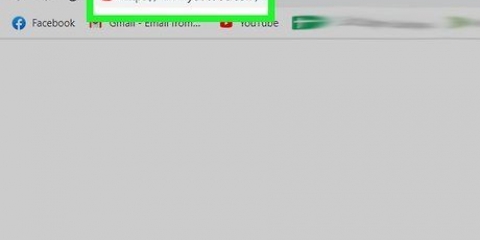Du må kanskje skrive inn administratorpassordet eller PIN-koden her før du kan deaktivere BitLocker. På Windows 7 må du klikke på `Dekrypter disk` her. 
Når du har skrevet ut gjenopprettingsnøkkelen, kan du prøve å finne den på steder der du oppbevarer viktige dokumenter. Hvis du legger gjenopprettingsnøkkelen som en tekstfil på en USB-pinne, kobler du pinnen til en annen Windows-datamaskin for å åpne tekstfilen og se nøkkelen. Hvis systemadministratoren din har satt opp BitLocker, vennligst kontakt dem først for instruksjoner om hvordan du finner gjenopprettingsnøkkelen. 





Deaktiver bitlocker
Innhold
Denne artikkelen vil lære deg hvordan du deaktiverer BitLocker-kryptering på Windows-datamaskinen. BitLocker er en del av de fleste utgavene av Windows 10 Pro, Education og Enterprise. Hvis du ikke klarer å dekryptere harddisken for å deaktivere BitLocker, må du bruke BitLocker-gjenopprettingsnøkkelen for å låse opp harddisken før du kan deaktivere programmet.
Trinn
Metode 1 av 3: Bruke Windows-innstillinger

1. Åpne Start
. Klikk på Windows-logoen i nedre venstre hjørne av skjermen. Du åpner nå Start-menyen. 
2. Åpne innstillinger
. Klikk på tannhjulet nederst til venstre på Start-menyen. Du åpner nå menyen med innstillinger.
3. klikk påSystem. Dette ikonet ser ut som en skjerm og er plassert øverst i innstillingsmenyen.

4. Klikk på fanenEnhetskryptering. Dette er til venstre i System-menyen.
Hvis du ikke ser en "Device Encryption"-fane her, klikker du på "Info" nederst i venstre hjørne og ser etter "Device Encryption"-overskriften der. Hvis det heller ikke fungerer, har ikke datamaskinen din BitLocker.

5. klikk påSlå av. Denne knappen er midt på siden.

6. Klikk på i dialogboksenSlå av. BitLocker vil nå begynne å dekryptere harddisken din. Dette kan ta noen timer.
Du må kanskje skrive inn administratorpassordet eller PIN-koden her før du kan deaktivere BitLocker.
Metode 2 av 3: Bruke kontrollpanelet

1. Åpne Start
. Klikk på Windows-logoen i nedre venstre hjørne av skjermen. Du åpner nå Start-menyen. - På Windows 7 klikker du på den fargede ikon.

2. Søk etter BitLocker. For å gjøre dette, skriv bit skap i. Du vil nå se en liste over søkeresultater i Start-menyen.
På Windows 7 må du først klikke på søkefeltet nederst på Start-menyen.

3. klikk påAdministrer BitLocker. Dette er øverst på Start-menyen. Du åpner nå BitLocker-konfigurasjonssiden.

4. Finn riktig harddisk. Rull ned til du finner stasjonen du vil deaktivere BitLocker for.
Hopp over dette trinnet hvis BitLocker bare krypterte én stasjon.

5. klikk påDeaktiver BitLocker. Dette er en lenke under og til høyre for `BitLocker`-overskriften.

6. Klikk på i dialogboksenDeaktiver BitLocker. BitLocker vil nå begynne å dekryptere harddisken din. Dette kan ta noen timer.
Metode 3 av 3: Lås opp BitLocker

1. Finn gjenopprettingsnøkkelen din. Mens du satte opp BitLocker, fikk du en gjenopprettingsnøkkel på 48 tegn i tilfelle du skulle glemme passordet ditt. Du må finne denne nøkkelen for å låse opp BitLocker:

2. Slå på datamaskinen. Hvis datamaskinen din ikke har startet opp ennå og er på BitLocker-skjermen, gjør det nå.
Hvis datamaskinen allerede har startet opp og du ser en BitLocker-skjerm, hopper du raskt til neste trinn.

3. Vent til BitLocker-skjermen lastes inn. Det kan ta noen minutter før BitLocker-påloggingsskjermen vises.

4. trykkesc. Indikerer at du vil angi gjenopprettingsnøkkelen i stedet for BitLocker-passordet.

5. Skriv inn gjenopprettingsnøkkelen din. Skriv inn de 48 tegnene i gjenopprettingsnøkkelen i tekstboksen øverst på skjermen.

6. trykk↵ Gå inn. Du bekrefter nå koden din.

7. Følg instruksjonene på skjermen. Du kan bli presentert med flere alternativer etter at du har tastet inn koden, avhengig av datamaskinen din. Etter at du har gått gjennom alle trinnene, kan du alltid .
Tips
Hvis du ikke trenger å angi et BitLocker-passord når du starter datamaskinen, er BitLocker sannsynligvis ikke aktivert.
Advarsler
- BitLocker er ikke tilgjengelig for Windows 10 Home-utgaven, og noen datamaskiner som kjører Windows 10 har ikke engang de riktige maskinvareinnstillingene aktivert for å kjøre BitLocker.
Artikler om emnet "Deaktiver bitlocker"
Оцените, пожалуйста статью
Populær